SSL이란 무엇이며 WordPress에 설치하는 방법은 무엇입니까? (쉬운 튜토리얼)
게시 됨: 2024-07-18귀하의 웹사이트에 SSL이 필요합니까, 아니면 SSL 없이도 할 수 있습니까?
요즘 웹사이트를 운영하려면 사이트에 SSL이 반드시 설치되어 있어야 합니다. 이는 Google이 웹사이트의 기본 상태가 될 것으로 기대하는 만큼 매우 중요합니다.
유효한 SSL 인증서가 없으면 Google 및 기타 검색 엔진은 검색 결과에 귀하의 사이트를 표시하지도 않습니다. 따라서 누구도 귀하의 사이트를 유기적으로 찾을 가능성은 거의 없습니다.
SSL은 귀하의 사이트와 주고받는 모든 데이터를 암호화하여 해커가 이를 훔칠 수 없도록 하기 때문에 필수가 되었습니다.
당사 WP101 웹사이트의 이 페이지 상단에 있는 주소 표시줄을 보면 유효한 SSL 인증서가 있으며 주소 표시줄에 있는 배럴 잠금 아이콘을 클릭하면 이를 확인할 수 있습니다. 자물쇠 아이콘과 함께 '연결이 안전합니다'라는 메시지가 표시됩니다.
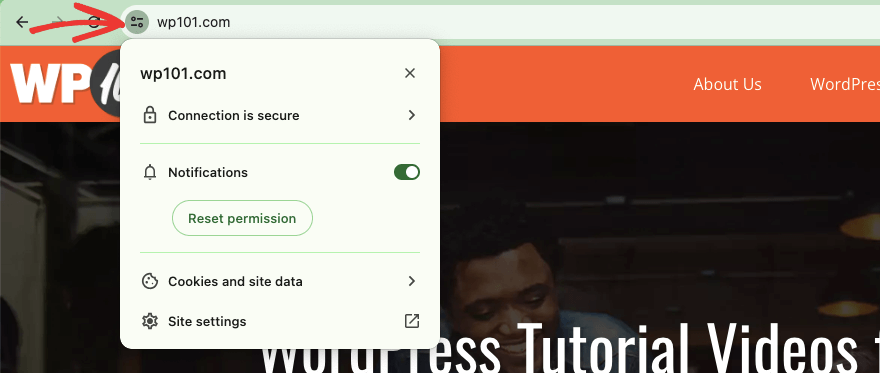
우리는 모든 웹사이트, 파트너 브랜드, 클라이언트 프로젝트에서 SSL 인증서가 활성화되어 있는지 확인합니다. 항상 자동 갱신으로 설정되어 있으며 이 가이드의 뒷부분에서 그 이유를 설명하겠습니다.
먼저 SSL이 무엇인지를 간단한 용어로 분석하고 이를 WordPress 웹사이트에 설치하는 방법을 단계별로 보여드리겠습니다.
결국 귀하의 사이트는 더욱 안전해질 뿐만 아니라 방문자에게 더욱 신뢰할 수 있는 것처럼 보일 것입니다. 뛰어들어보자!
SSL이란 무엇입니까?
SSL은 Secure Sockets Layer를 의미합니다. 이는 인터넷 연결을 안전하게 유지하고 두 시스템 간에 전송되는 민감한 데이터를 보호하는 기술입니다.
방문자가 귀하의 사이트를 방문하면 사용자 이름, 비밀번호, 신용 카드 번호 등을 공유할 수 있습니다. 귀하의 웹 사이트는 민감한 정보를 방문자의 브라우저로 보낼 수도 있습니다.
일반 텍스트로 전송되면 해커가 이 데이터를 가로채서 읽을 수 있으며 오용할 가능성이 높습니다.
사이트에서 SSL을 활성화한 경우 사용자 브라우저와 웹사이트 간에 전송되는 이 정보를 뒤섞거나 암호화합니다. 또한 귀하의 웹사이트가 실제로 주장하는 웹사이트인지 확인합니다.
본질적으로 SSL은 데이터가 인터넷을 통해 이동할 수 있는 안전한 비공개 "터널"을 만들어 잠재적인 도청자나 해커로부터 데이터를 보호합니다.
사이트에 SSL 인증서를 설치하면 웹사이트는 다음과 같이 http://가 아닌 https://를 사용하게 됩니다.
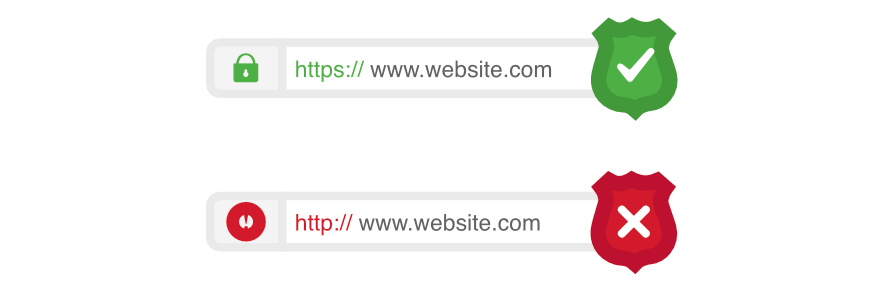
Google과 같은 검색 엔진은 SSL을 선호할 뿐만 아니라 SSL이 기본적으로 활성화되기를 기대합니다. 따라서 SSL을 사용하면 사이트 가시성을 높이는 데 도움이 될 수 있습니다.
SSL 작동 방식
SSL은 웹 서버(귀하의 웹사이트)와 웹 브라우저(예: Chrome 또는 Firefox) 사이에 보안 링크를 생성하여 작동합니다. 작동 방식을 이해하는 간단한 방법은 다음과 같습니다.
- 악수: 누군가 귀하의 웹사이트를 방문하면 브라우저는 서버에 자신을 식별하도록 요청합니다.
- 인증: 서버는 SSL 인증서 사본을 다시 보냅니다(온라인 ID 카드와 유사).
- 확인: 브라우저는 인증서가 유효한지 확인하고 사이트를 신뢰하는지 확인합니다.
- 암호화: 일단 확인되면 보안 연결이 설정되고 브라우저와 서버 간에 전송되는 모든 데이터가 암호화됩니다.
이는 정보가 브라우저와 서버만 읽고 이해할 수 있는 코드로 변환된다는 의미입니다.
WordPress 웹사이트에 SSL을 적용하는 가장 쉬운 방법 중 하나는 무료 SSL 인증서를 제공하는 웹 호스트를 이용하는 것입니다. 먼저 사용 가능한 최상의 옵션 중 일부를 살펴보겠습니다.
무료 SSL을 제공하는 웹 호스트
많은 인기 있는 호스팅 제공업체는 호스팅 패키지의 일부로 SSL을 포함하므로 사이트를 간단하고 비용 효율적으로 보호할 수 있습니다.
프로세스가 간소화되고 호스팅 플랫폼에 통합되어 SSL을 빠르고 쉽게 활성화할 수 있습니다.
무료 SSL이 포함된 웹 호스트를 선택하면 복잡한 설정 프로세스를 거치거나 추가 비용을 발생시키지 않고도 WordPress 웹사이트의 보안을 유지할 수 있습니다. 이는 특히 웹 사이트의 보안을 강화하려는 초보자와 소규모 기업에게 탁월한 선택입니다.
무료 SSL을 제공하는 몇 가지 유명한 웹 호스트는 다음과 같습니다.
1. 블루호스트
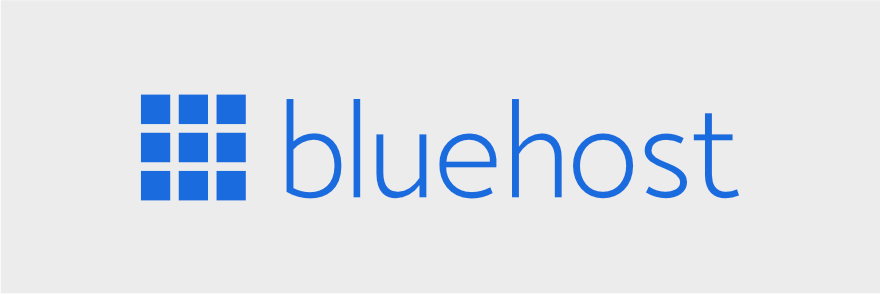
Bluehost는 사용 편의성과 안정적인 서비스로 인해 WordPress 사용자들 사이에서 인기 있는 선택입니다. 그들은 모든 호스팅 계획에 무료 SSL 인증서를 제공하며 몇 번의 클릭만으로 활성화할 수 있습니다.
Bluehost 계정 관리자의 보안 탭에서 무료 SSL 인증서를 활성화할 수 있습니다.
그게 다야! Bluehost가 나머지를 처리하고 귀하의 사이트는 SSL로 보호됩니다.
Bluehost 요금제는 월 $2.75부터 시작하지만 우리는 수년간 Bluehost와 긴밀히 협력해 왔습니다. 우리는 사용자만을 위한 많은 혜택을 확보하여 귀하가 한 달에 $1.99의 비용으로 웹사이트를 시작할 수 있도록 했습니다. 여기에는 1년 동안 무료 도메인 등록, 무료 SSL, 무료 CDN, AI 사이트 생성 도구 등이 제공됩니다.
여기에서 독점적인 Bluehost 거래를 받으세요 »
2. 호스팅어
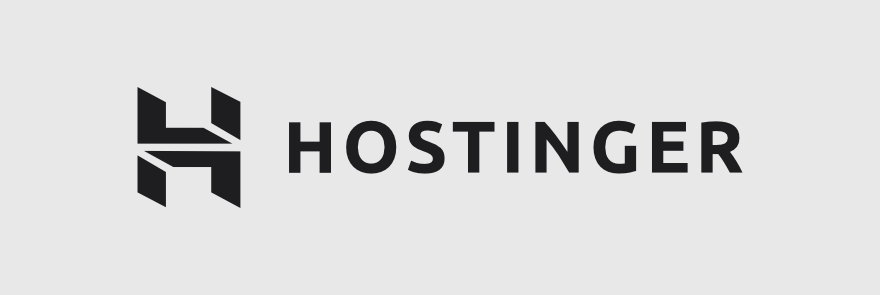
Hostinger는 호스팅 계획에 무료 SSL 인증서를 제공하는 또 다른 인기 있는 웹 호스트입니다. 웹 호스팅 계정의 웹사이트 » SSL 섹션에서 인증서를 활성화할 수 있습니다.
도메인에 SSL을 설치하면 Hostinger가 기술적인 부분을 처리하고 단 몇 분 만에 보안을 유지합니다.
Hostinger는 월 $2.99부터 시작하며 도메인, 무제한 SSL, 이메일, CDN, 일일 백업 등을 포함한 몇 가지 무료 기능을 포함합니다.
3. 사이트그라운드
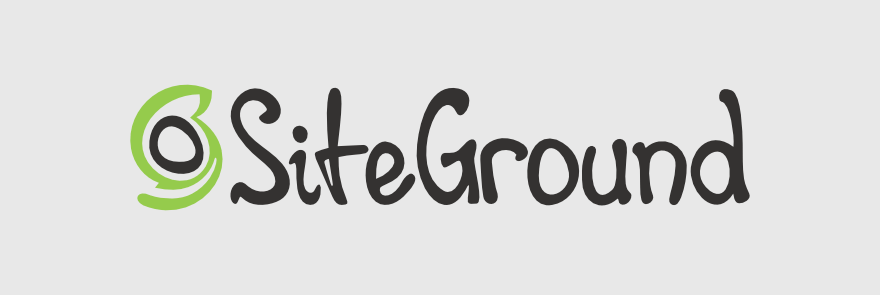
SiteGround는 탁월한 고객 지원 및 성능으로 유명합니다. 또한 Let's Encrypt를 통해 무료 SSL 인증서를 제공합니다.
SiteGround로 사이트를 생성하면 무료 Let's Encrypt SSL 인증서가 자동으로 발급됩니다.
사이트의 도메인이 등록되거나 SiteGround 이름 서버를 올바르게 가리키는 후 설치 프로세스는 최대 72시간이 걸릴 수 있습니다.
사이트 도구 >> 보안 >> SSL 관리자에서 SSL이 성공적으로 발급되었는지 확인할 수 있습니다.
자동 설치되지 않은 경우 사이트 도구에서 새로운 Let's Encrypt SSL을 설치할 수 있습니다. 보안 » SSL 관리자 » 새 SSL 설치로 이동해야 합니다. 도메인을 선택하고 Let's Encrypt를 선택한 후 받기 버튼을 클릭하세요.
SiteGround는 월 $2.99부터 시작하며 무료 도메인, WP 설치, 자동 업데이트, SSL, 일일 백업, CDN, 이메일 받은 편지함, 향상된 보안 등을 포함합니다.
무료 SSL을 제공하는 기타 웹 호스팅 제공업체는 다음과 같습니다.
- 고대디
- 클라우드플레어
- A2 호스팅
- 드림호스트
- 호스트게이터
- 인모션 호스팅
- 그린긱스
- 아이페이지
- WP 엔진
- HostPapa
이제 SSL 인증서를 직접 얻으려면 여러 가지 방법이 있습니다. 무료 SSL 인증서를 받도록 선택할 수 있습니다. 일반 웹사이트, 소규모 비즈니스 사이트, 블로그 등에 적합합니다.
대규모 비즈니스 사이트, 전자 상거래 사이트 또는 주목할만한 모든 사이트를 운영하는 경우 프리미엄 SSL 인증서를 고려할 수 있습니다.
먼저 무료 SSL 인증서를 얻는 방법을 살펴보겠습니다.
WordPress 웹사이트에 무료 SSL 인증서를 설치하는 방법
1단계: 정말 간단한 SSL 플러그인 설치 및 활성화
WordPress 대시보드에 로그인하고 플러그인 » 새로 추가 로 이동합니다. 검색창에 'SSL'을 입력하세요.
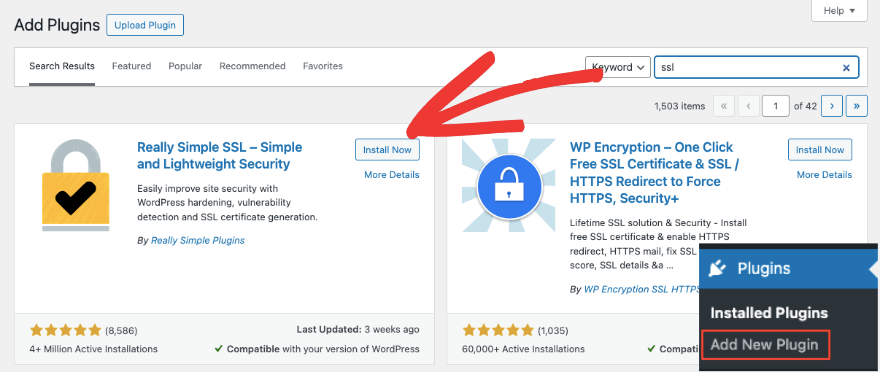
그런 다음 Really Simple Plugins의 Really Simple SSL 플러그인 옆에 있는 “지금 설치”를 클릭하세요. 설치가 완료되면 "활성화"를 클릭하세요.
사용할 수 있는 대체 플러그인은 WP Encryption입니다. 역시 비슷한 과정을 따릅니다.
2단계: 정말 간단한 SSL 플러그인 구성
플러그인을 활성화한 후 설정 » SSL 및 보안 페이지에서 플러그인을 찾을 수 있습니다.
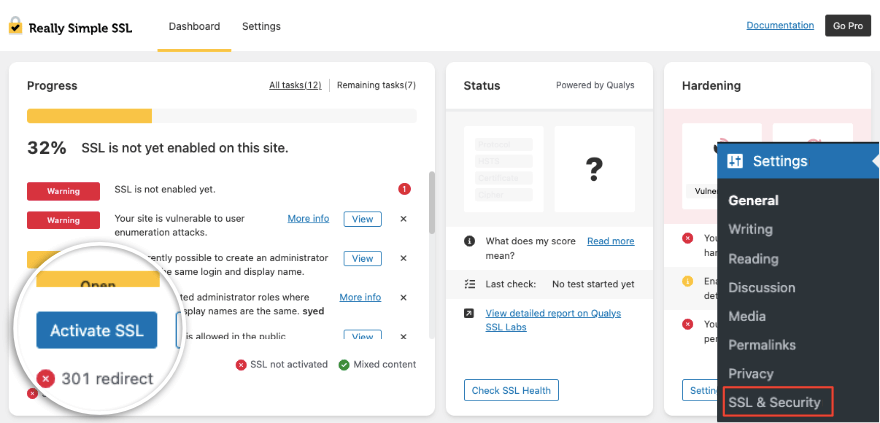
여기에서 SSL 활성화를 클릭하세요. 그러면 설정 마법사가 포함된 팝업이 열립니다. 플러그인이 웹 호스트에서 사용 가능한 SSL을 감지하면 웹 호스트를 선택할 수 있으며 SSL이 활성화됩니다.
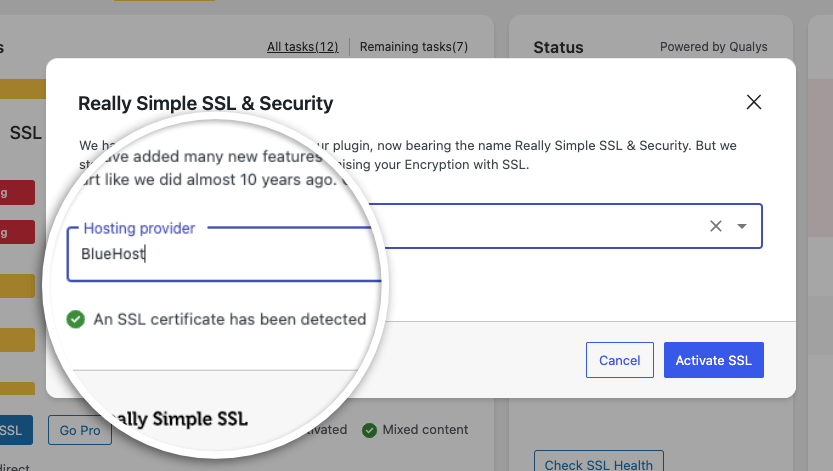
SSL 인증서가 없어도 걱정하지 마세요. 플러그인을 사용하면 버튼을 클릭하기만 하면 Let's Encrypt에서 무료 플러그인을 설치할 수 있습니다. 그런 다음 필요한 보안 기능을 활성화할 수 있는 마법사 팝업이 표시됩니다. 활성화 를 클릭하여 다음 단계로 이동하세요.
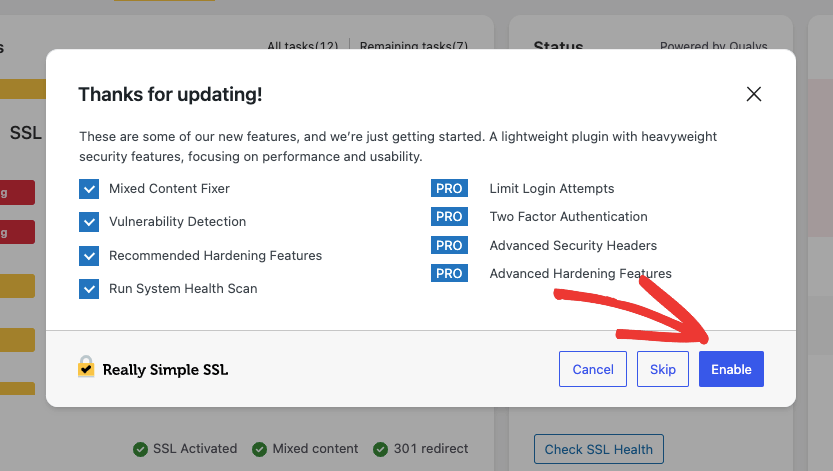
마법사는 활성화하거나 건너뛰도록 선택할 수 있는 몇 가지 선택적 단계를 계속해서 안내합니다. 마법사를 완료하면 다음과 같은 정말 간단한 SSL 대시보드가 표시됩니다.
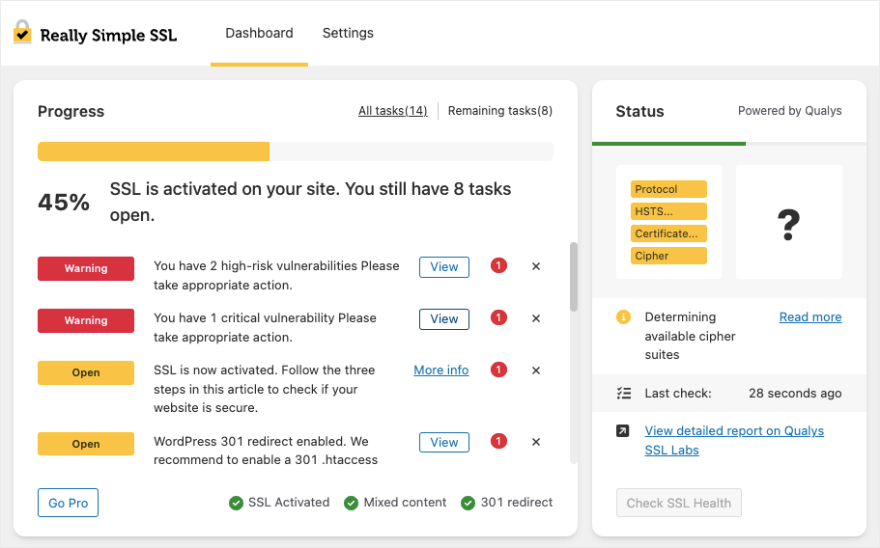
플러그인은 HTTPS를 사용하도록 사이트를 구성하는 데 필요한 대부분의 변경 사항을 자동으로 처리합니다.
- HTTPS를 사용하도록 WordPress 설정 URL을 업데이트합니다.
- HTTP에서 HTTPS로의 리디렉션을 설정합니다.
- 혼합 콘텐츠 문제를 해결하여 모든 리소스가 HTTPS를 통해 로드되도록 합니다.
플러그인이 표시하는 경고 및 위험을 확인하고 지침에 따라 문제를 해결할 수 있습니다.
3단계: 사이트 URL 업데이트
Really Simple SSL 플러그인은 많은 어려운 작업을 처리하지만 모든 내부 링크와 리소스가 HTTPS를 사용하는지 확인하는 것이 좋습니다.
Better Search Change 플러그인이라는 또 다른 편리한 플러그인을 사용할 수 있습니다.

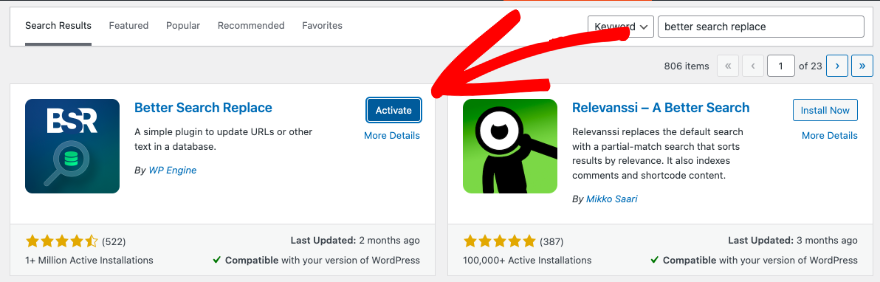
먼저, 먼저 데이터베이스를 백업해 두는 것이 좋습니다. 여기에서 수행 방법을 알아보세요. WordPress 사이트를 백업하는 방법(올바른 방법!)
다시 WordPress 관리자에서 플러그인 » 새로 추가로 이동합니다. "Better Search 교체"를 검색하여 설치하고 활성화하세요.
이제 WordPress 메뉴에서 도구 » 더 나은 검색 바꾸기 로 이동하세요.
- '검색 대상' 필드에 http://yourdomain.com을 입력합니다.
- '바꾸기' 필드에 https://yourdomain.com을 입력합니다.
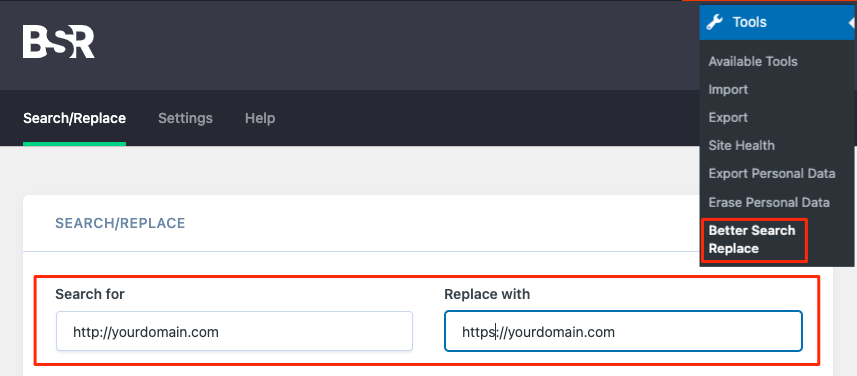
모든 테이블을 선택하고 검색 및 바꾸기를 실행합니다.
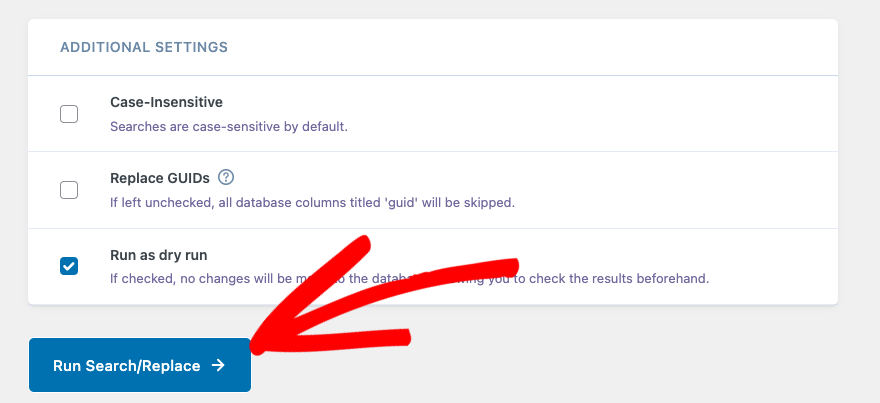
이제 모든 것이 올바르게 작동하는지 확인하는 마지막 단계를 수행할 준비가 되었습니다.
4단계: 사이트 테스트
정말 간단한 SSL 플러그인이 설정되면 WordPress 사이트를 테스트하여 모든 것이 올바르게 작동하는지 확인하는 것이 중요합니다.
브라우저에서 웹사이트 방문: 주소 표시줄에서 웹사이트 이름을 두 번 클릭하면 도메인 이름 앞에 https://가 표시됩니다. 주소 표시줄에서 이 아이콘을 클릭하여 SSL 상태를 확인할 수도 있습니다.
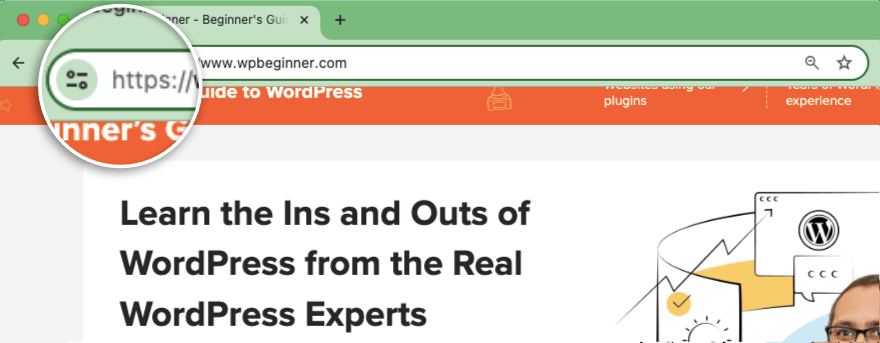
이 아이콘은 Google이 최근에 사용하지 않은 고전적인 자물쇠였습니다.
혼합 콘텐츠 확인: Real Simple SSL 플러그인의 단계에 따라 혼합 콘텐츠 문제가 발견되면 수정하세요.
사이트 검사: 페이지와 게시물을 수동으로 탐색하여 이미지, 스크립트 및 기타 리소스가 HTTPS를 통해 올바르게 로드되었는지 확인하세요.
그게 다야! 이제 사이트에 SSL 인증서를 무료로 설치하는 방법을 알게 되었습니다.
Real Simple SSL과 같은 플러그인을 사용하면 WordPress 사이트에 무료 SSL 인증서를 간단하게 설치하고 구성할 수 있습니다.
프리미엄 솔루션을 찾고 계시다면 다음에 자세히 다루겠습니다.
유료 SSL 인증서를 얻는 방법
프리미엄 SSL을 제공하는 SSL 제공업체가 많이 있습니다. SSL.com, DigiCert, Comodo, GlobalSign 또는 Sectigo와 같은 평판이 좋은 인증 기관(CA)을 선택하는 것이 좋습니다. 이 회사들은 SSL 인증서를 발급하도록 신뢰받고 있습니다.
그런 다음 필요한 SSL 인증서 유형을 결정해야 합니다.
- 도메인 검증(DV): 기본 수준, 가장 빠르게 획득 가능
- OV(Organization Validated): 중간 수준, 일부 조직 정보를 확인합니다.
- 확장 검증(EV): 가장 높은 수준, 조직에 대한 철저한 조사가 필요합니다.
SSL 제공업체마다 인증서를 구매하는 단계가 다를 수 있지만 일반적으로 절차는 간단합니다.
그러면 SSL 인증서를 받게 됩니다. CA의 지침에 따라 웹 서버에 설치해야 합니다.
아래에서 일반적인 과정을 자세히 설명하겠습니다. 호스팅 cPanel로 이동하여 보안 섹션에서 SSL/TLS를 클릭하세요.
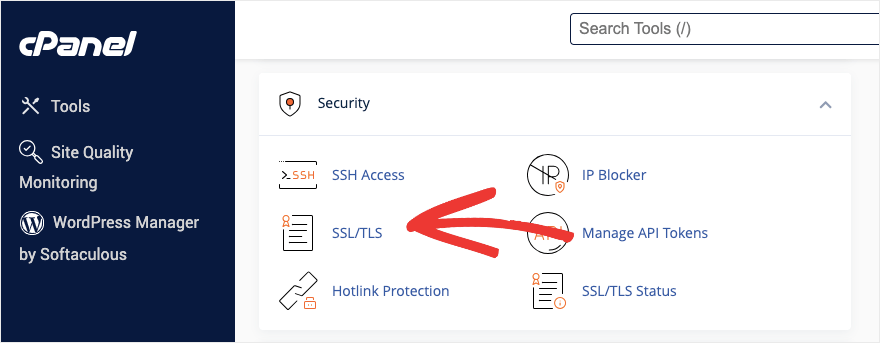
그러면 개인 키와 인증서 서명 요청(CRT)을 포함하여 SSL을 관리할 수 있는 SSL/TLS 페이지가 열립니다.
오른쪽에서 SSL 인증서 생성, 보기, 업로드 또는 삭제를 클릭합니다.
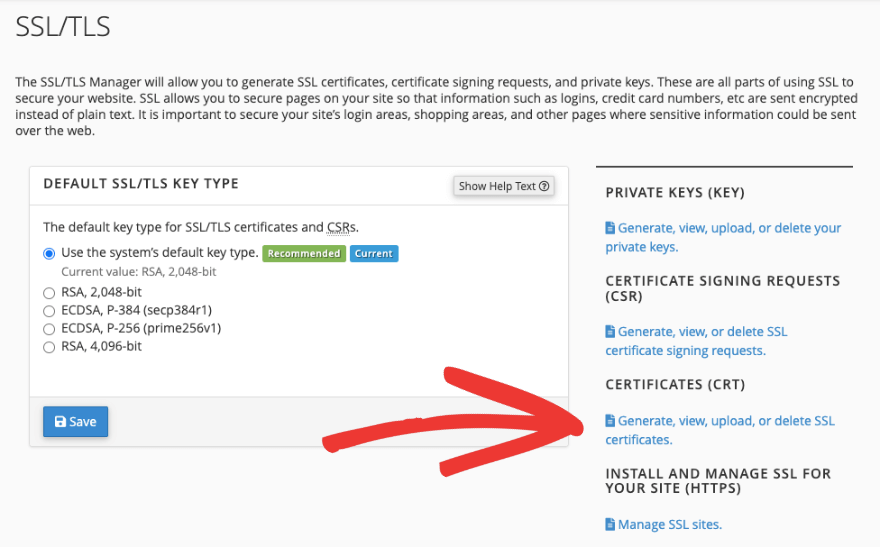
다음 페이지에서 인증서를 붙여넣거나 '파일 선택' 버튼을 사용하여 컴퓨터에서 파일을 선택할 수 있습니다. 그런 다음 '인증서 업로드' 버튼을 클릭하여 사이트에 추가하세요.
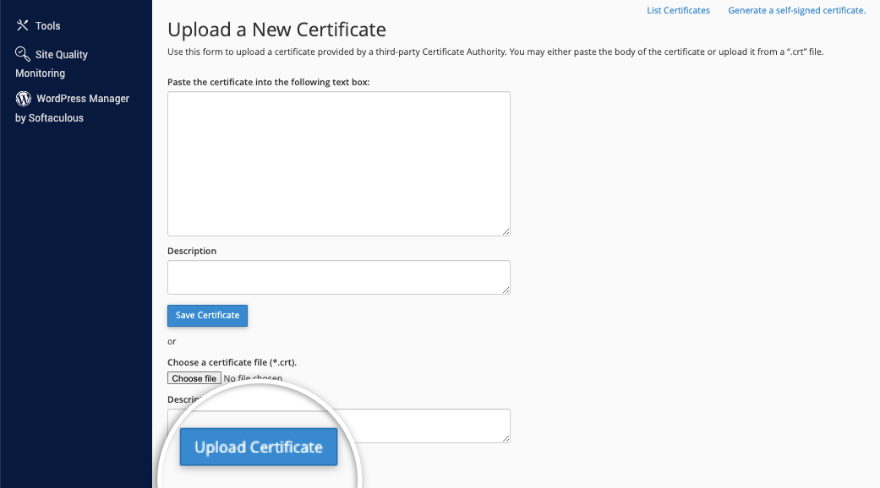
그게 다야! 이제 SSL 인증서를 항상 활성화된 상태로 유지하는 것이 중요합니다. 그 이유는 다음에 설명하겠습니다.
SSL 인증서가 만료되면 어떻게 되나요?
SSL 인증서가 만료되면 사이트 방문자는 브라우저에서 해당 사이트가 안전하지 않다는 경고를 받게 됩니다. 이러한 경고는 경각심을 불러일으킬 수 있으며 방문자를 멀리하게 만들 수도 있습니다.
Google 및 기타 검색 엔진은 사용자에게 안전하지 않기 때문에 사용자가 귀하의 웹사이트를 방문하는 것을 차단합니다.
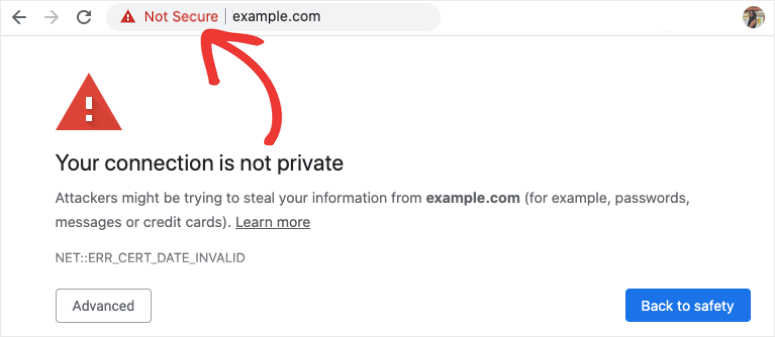
트래픽, 순위, 매출이 손실될 수 있습니다. 또한 인증서를 갱신한 후에도 변경 사항이 반영되는 데 몇 시간이 걸릴 수 있습니다.
웹 호스트에서 SSL 인증서를 구입한 경우 자동 갱신으로 설정하는 것이 좋습니다. 호스팅 계획과 함께 제공되는 무료 인증서인 경우 웹 호스트가 자동으로 갱신할 가능성이 높습니다. 그렇다면 고객지원팀에 문의하세요.
Let's Encrypt의 무료 SSL 인증서는 90일마다 만료됩니다. Real Simple SSL 플러그인을 사용하는 경우 매번 수동으로 갱신해야 합니다. 문제가 발생하면 알려드릴 것입니다.
이제 귀하의 사이트가 항상 안전하고 최신 웹 표준을 준수하며 방문자의 신뢰를 받는지 확인할 수 있습니다.
이 가이드가 도움이 되었기를 바랍니다. 다음으로 WP101에서 받은 중요한 질문에 답변해 드리겠습니다.
WordPress의 SSL에 대한 FAQ
1. SSL이란 무엇이며 왜 중요한가요?
SSL은 Secure Sockets Layer를 의미합니다. 웹 서버와 브라우저 간에 전송되는 데이터를 암호화하여 로그인 정보, 개인 정보, 결제 정보 등 민감한 정보를 해커로부터 안전하게 보호하는 기술입니다.
SSL은 방문자의 신뢰도를 높이고, 사이트의 SEO 순위를 높이며, 많은 데이터 보호 규정을 준수하도록 보장하기 때문에 중요합니다.
2. 내 웹사이트에 SSL 인증서가 있는지 어떻게 알 수 있나요?
브라우저의 주소 표시줄에서 웹사이트 URL 옆에 있는 자물쇠 아이콘을 찾아 웹사이트에 SSL 인증서가 있는지 확인할 수 있습니다. Google이 자물쇠에서 멀어짐에 따라 최근에 변경되었을 수 있습니다. 또한 URL은 http:// 대신 https://로 시작해야 합니다.
3. SSL 인증서 비용을 지불해야 합니까?
반드시 그런 것은 아닙니다. 많은 웹 호스팅 제공업체에서는 Let's Encrypt와 같은 서비스를 통해 무료 SSL 인증서를 제공합니다. 또한 Really Simple SSL과 같은 플러그인을 사용하면 이러한 무료 인증서를 설치하고 구성하는 데 도움이 될 수 있습니다. 그러나 웹사이트에서 매우 민감한 정보를 처리하거나 확장된 유효성 검사가 필요한 경우 프리미엄 SSL 인증서 구입을 고려할 수 있습니다.
4. 플러그인을 사용하여 내 WordPress 사이트에 SSL을 설치할 수 있나요?
예, Really Simple SSL과 같은 플러그인을 사용하여 WordPress 사이트에 SSL을 설치하고 구성할 수 있습니다. 이러한 플러그인은 HTTPS를 사용하도록 사이트 설정과 URL을 자동으로 업데이트하여 프로세스를 단순화합니다.
5. SSL 설치 후 혼합 콘텐츠 문제를 어떻게 해결합니까?
SSL을 활성화한 후에도 사이트의 일부 요소가 여전히 HTTP를 통해 로드되면 혼합 콘텐츠 문제가 발생합니다. Real Simple SSL과 같은 플러그인은 대부분의 혼합 콘텐츠 문제를 자동으로 처리합니다. 추가적인 보장을 위해 Better Search 바꾸기 플러그인을 사용하여 웹사이트 데이터베이스의 모든 HTTP URL을 HTTPS로 업데이트할 수 있습니다.
6. SSL 설치 시 흔히 발생하는 문제는 무엇이며 어떻게 해결할 수 있습니까?
- 혼합 콘텐츠 경고: 사이트의 모든 요소가 HTTPS를 통해 로드되는지 확인하세요. Real Simple SSL 및 Better Search 교체와 같은 플러그인을 사용하여 URL을 업데이트하세요.
- SSL을 신뢰할 수 없음: SSL 인증서가 제대로 설치되어 있고 모든 중간 인증서가 포함되어 있는지 확인하세요.
- 리디렉션 루프: .htaccess 파일이나 다른 플러그인에서 충돌하는 리디렉션이 없는지 확인하세요.
7. SSL을 설치하면 웹사이트 성능에 영향을 미치나요?
SSL 암호화로 인해 핸드셰이크 프로세스로 인해 약간의 지연이 발생할 수 있지만 일반적으로 사용자에게는 무시할 수 있고 눈에 띄지 않습니다. 또한 최신 웹 서버와 브라우저는 SSL 처리에 최적화되어 있어 사이트 성능이 영향을 받지 않습니다. 또한 보안 이점과 SEO 향상은 사소한 성능 문제보다 중요합니다.
8. SSL을 설치한 후 내 사이트의 URL을 수동으로 업데이트해야 합니까?
Real Simple SSL과 같은 플러그인은 대부분의 URL 업데이트를 자동으로 처리하지만 나머지 HTTP URL을 수동으로 확인하거나 Better Search Change 플러그인을 사용하여 철저한 업데이트를 확인하는 것이 좋습니다.
9. SSL 인증서를 얼마나 자주 갱신해야 합니까?
Let's Encrypt의 무료 SSL 인증서는 90일마다 갱신해야 합니다. 대부분의 호스팅 제공업체는 이 갱신 프로세스를 자동화하지만 SSL 인증서가 최신 상태인지 정기적으로 확인하는 것이 좋습니다.
10. SSL 인증서가 내 사이트의 SEO를 향상시키나요?
예, SSL 인증서가 있으면 사이트의 SEO가 향상될 수 있습니다. Google과 같은 검색 엔진은 데이터 도난 및 사기로부터 사용자를 보호하기 위해 SSL을 필수로 간주합니다.
다음으로, 귀하의 웹사이트를 보호하기 위한 최고의 WordPress 보안 플러그인에 대한 쇼케이스를 읽어보실 수도 있습니다.
사이트를 설정하고, SSL을 설치하고, 이 모든 것을 유지하는 것이 다소 부담스러울 경우 전문가가 대신 처리하도록 하는 데 관심이 있을 수 있습니다.
당사의 파트너 브랜드인 WPBeginner는 제가 제 사이트에서 사용해 본 Pro 서비스를 제공하며 해당 서비스와 고객 지원에 정말 만족했습니다.
이들은 다음을 포함하는 다양한 작업을 처리하는 유지 관리 서비스를 제공합니다.
- 플러그인, 테마 및 WordPress 핵심 업데이트
- 정기적인 클라우드 백업
- 가동시간 모니터링
- 보안 모니터링
- CDN(콘텐츠 전달 네트워크)
- SSL
…그리고 훨씬 더 많은 것들이 있습니다. 또한 정기적인 사이트 유지 관리 보고서를 제공하여 사이트에서 일어나는 일에 대한 최신 정보를 지속적으로 제공합니다.
WPBeginner Pro 서비스 시작하기
SSL이나 이 가이드의 다른 내용에 대해 추가 질문이 있는 경우 아래에 의견을 남겨주세요!
